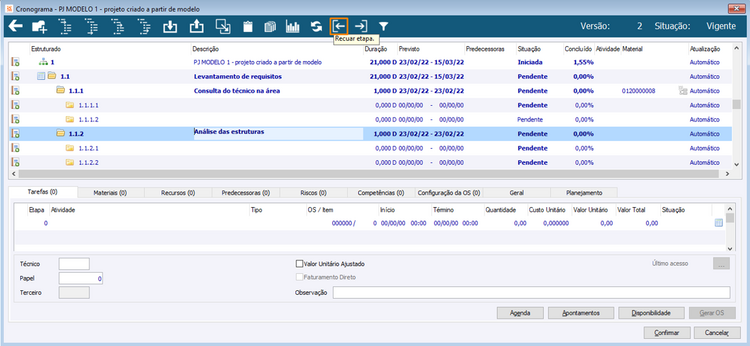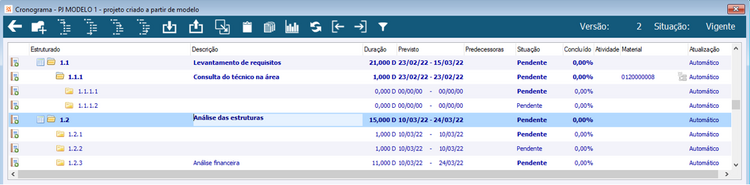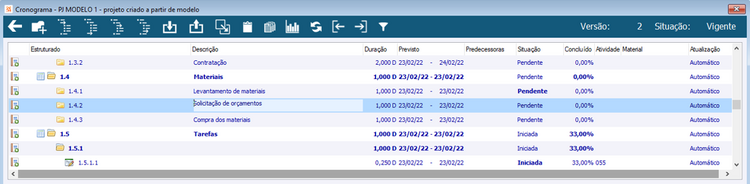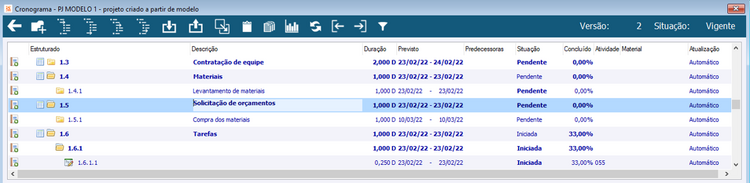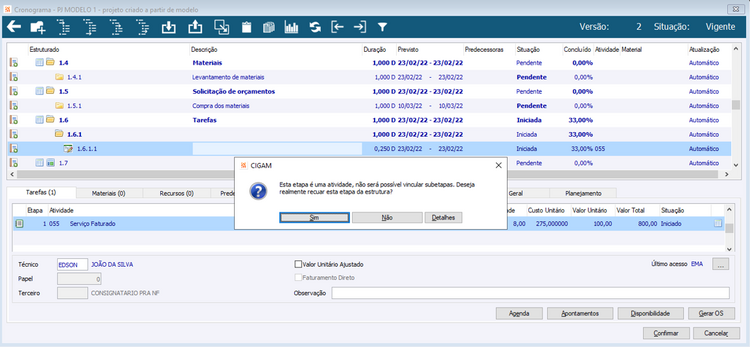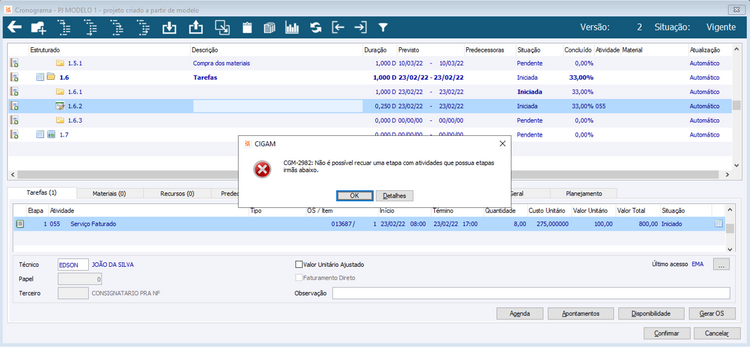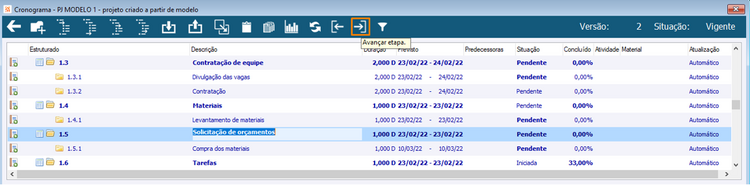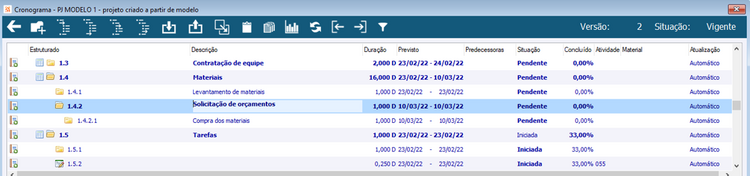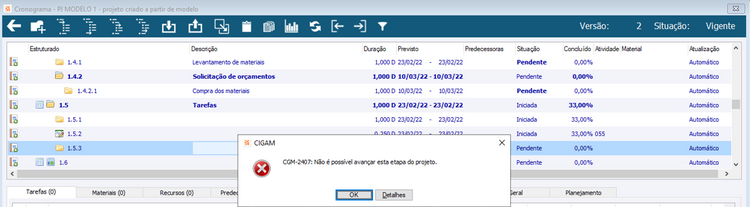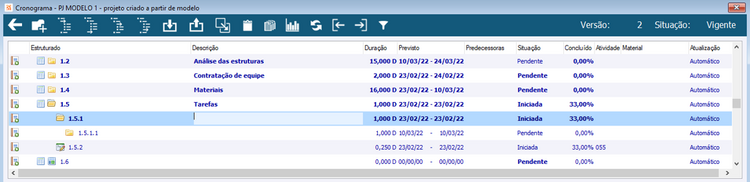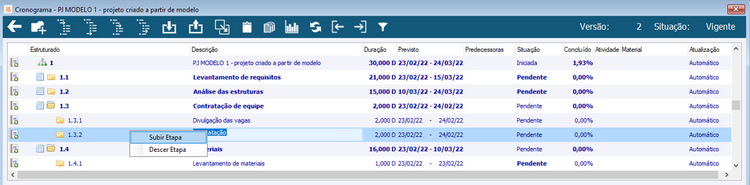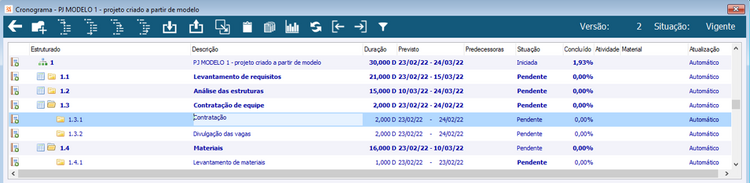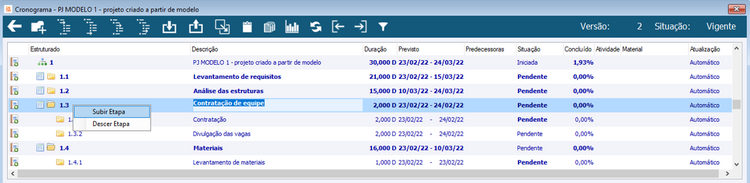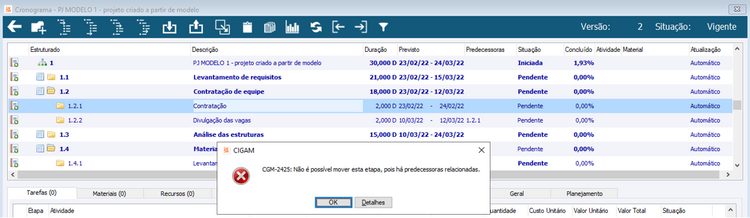PJ - Como Fazer - Movimentar Etapas de Projeto
Dentro da execução de um projeto, torna-se necessário alterar e reajustar algumas etapas após o planejamento inicial ou mesmo durante a execução das atividades. Desta forma, é disponibilizado junto ao Cronograma do Projeto recursos para movimentar as etapas.
Índice
- 1 Como recuar etapas no cronograma do projeto?
- 2 Como recuar etapas de projetos em meio a uma estrutura?
- 3 Como recuar etapas com tarefas?
- 4 Como avançar etapas no cronograma do projeto?
- 5 Como arrastar etapas no cronograma do projeto?
- 6 Como subir e descer etapas no cronograma do projeto?
- 7 Como movimentar etapas envolvendo predecessoras?
- 8 Como movimentar etapas que possuem planejamento de datas e duração?
Como recuar etapas no cronograma do projeto?
Para recuar uma etapa de um Cronograma do Projeto é necessário posicionar sobre a estrutura desejada e clicar no botão ‘Recuar Etapa’ indicado no menu superior.
Não é possível recuar o primeiro nível de etapas que de alguma forma possa impactar na etapa principal.
No exemplo temos a etapa ‘1.1.2 – Análise das estruturas’ ao clicar no botão de recuar a etapa ela passa a ser a etapa ‘1.2 - Análise das estruturas’ recalculando as demais etapas abaixo. É importante observar que todas as etapas filhas da etapa recuada serão movidas junto da mesma.
Como recuar etapas de projetos em meio a uma estrutura?
Caso a etapa desejada para recuar esteja em meio a uma estrutura e possua etapas “irmãs” na sequência, ao posicionar sobre a etapa e recuar, as etapas “irmãs” que estavam abaixo da etapa recuada se tornarão etapas filhas da mesma.
Por exemplo, ao se posicionar e recuar a etapa ‘1.4.2 – Solicitação de orçamentos’, ela passará a ser a etapa 1.5 tendo como filha a etapa que antes era sua “irmã” a ‘1.4.3 – Compra dos materiais’.
Como recuar etapas com tarefas?
Ao tentar recuar uma etapa que possui Tarefas vinculadas, e esta não possui etapas “irmãs” será questionado se realmente deseja recuá-la sabendo que não poderá ser vinculada nenhuma etapa “filha” a uma etapa com tarefas.
Dessa forma, a etapa 1.6.1.1 passou a ser a etapa 1.6.2.
Agora, se criarmos uma etapa “irmã” abaixo da etapa 1.6.2 e então tentarmos recuar a etapa com tarefas, não será possível pois o comportamento seria criar a etapa 1.7 como “pai” da etapa “irmã” 1.6.3, e isso implicaria na regra de etapas com tarefas não possuírem etapas “filhas”.
Como avançar etapas no cronograma do projeto?
Para avançar uma etapa é necessário se posicionar sobre a estrutura desejada e clicar no botão ‘Avançar Etapa’ no menu superior.
No exemplo temos a etapa ‘1.5 – Solicitação de orçamentos’ e ao selecionarmos para avançar a etapa ela se torna “irmã” da etapa superior, mantendo a estrutura dos “filhos”. Passando a ser a etapa 1.4.2, tendo como “filha” a etapa ‘1.4.2.1 – Compra dos materiais’.
E a regra para a questão da etapa com tarefas precisa ser considerada nesse ponto também, quando a etapa anterior for uma etapa com tarefas não será possível avançar a etapa desejada.
Como arrastar etapas no cronograma do projeto?
É disponibilizado junto ao Cronograma do Projeto o recurso de movimentar a estrutura a partir do ato de arrastar as etapas uma sobre as outras. Desta forma, é possível reposicionar as etapas conforme a necessidade.
A movimentação pode ser realizada a partir de um clique com o botão esquerdo do mouse sobre a estrutura e mantendo pressionado o botão vai ser exibido o sinal de e então arrastar para o local desejado.
Ao arrastar a etapa 1.5.3 para a etapa 1.5.1, ela se tornou a etapa 1.5.1.1 após confirmação da mensagem.
Caso seja arrastada uma estrutura que possui etapas “filhas” vinculadas, estas serão arrastadas junto mantendo a estrutura previamente definida.
Caso uma etapa seja arrastada para se tornar “irmã” de outras etapas, esta será vinculada como último registro nas etapas “filhas”.
Quando a ação de mover a etapa não puder ser executada para uma etapa em questão, como quando possui tarefas, ou é um marco do projeto ou possui subprojeto vinculado, será exibido o símbolo ![]() e a etapa não poderá ser movido.
e a etapa não poderá ser movido.
Como subir e descer etapas no cronograma do projeto?
Ainda é disponibilizada a opção de subir e/ou descer movimentando a ordem das etapas conforme necessidade. Ao clicar com o botão direito do mouse sobre a estrutura são apresentadas as opções de ‘Subir Etapa’ e ‘Descer Etapa’.
Ao clicar sobre a opção de ‘Subir Etapa’ na estrutura ‘1.3.2 – Contratação’ ela passa a ser a etapa 1.3.1 e a que antes era a 1.3.1 passa para ‘1.3.2 – Divulgação das vagas’.
No caso de ser movimentada uma etapa que possui “filhos” toda a estrutura será mantida na nova posição. Por exemplo, ao movermos a etapa ‘1.3 - Contratação de equipe’ para cima, ela passará a ocupar o lugar da etapa 1.2.
Como movimentar etapas envolvendo predecessoras?
O sistema não torna possível a movimentação de etapas vinculadas como predecessoras ou sucessoras de outras, visando manter a integridade do sistema, apresentando a mensagem a seguir.
Caso seja necessário, para realizar a movimentação será preciso excluir a predecessora, realizar a alteração desejada e depois retornar a predecessora.
Como movimentar etapas que possuem planejamento de datas e duração?
É possível mover etapas com datas previstas e duração informada, porém implicará em inconsistências nas datas e durações das etapas “pais”, dessa forma para corrigir a situação ou pode-se alterar manualmente ou realizar o replanejamento do projeto através do botão ‘Atualizar’ no menu superior.